Содержание
Как узнать IMEI на iPhone
iLounge
| Статьи
| 💙 Инструкции
| Как узнать IMEI на iPhone
Статьи и обзоры
Комментировать
25729
София Старк · 18 Июня 2020
Идентификатор IMEI — это очень важная часть вашего iPhone, которая позволяет узнавать данные о модели, происхождении и подлинности устройства простым способом. Также, с помощью этого номера можно найти или заблокировать украденный iPhone, поэтому очень важно знать, как проверить IMEI. Рассказываем обо всем доступно и детально в нашей новой инструкции.
Что такое IMEI и зачем нужно его знать
Каждый iPhone имеет свой идентификатор IMEI. Он состоит из 15 (иногда 17) цифр в которых запечатлен код устройства. Предполагается, что в мире нет двух смартфонов с одинаковыми IMEI.
Данный номер позволяет мобильным операторам сопоставлять ваш iPhone с мобильными сетями. Он также используется для ведения черного списка украденных мобильных телефонов.
Специальный номер IMEI позволяет пользователям:
- Находить устройство в случае кражи
- Блокировать устройство, если оно оказалось у злоумышленников
- Проверить подлинность устройства
- Удостовериться, что ваш iPhone был поставлен согласно всем законам
- Проверить характеристики покупаемой модели iPhone
Если вы покупаете подержанное устройство, вы можете попросить IMEI покупаемого iPhone и обратиться к сервису checkmend, чтобы проверить, не был ли Айфон украден/заблокировать/объявлен в розыск.
Также вы можете использовать IMEI в сервисе imei.info для того, чтобы проверить характеристики вашего iPhone, если не доверяете продавцу.
Очень важно понимать, что данный номер очень важный и разглашать его всем подряд нежелательно. Все потому, что любой сможет попросту зайти и заблокировать ваш iPhone имея нужные для этого данные. IMEI является ключом к этой процедуре, поэтому очень часто продавцы размывают его, если выставляют б/у iPhone на продажу.
Как узнать номер IMEI
На самом деле, узнать идентификатор IMEI очень просто, потому что данная информация обычно пишется на коробке устройства и указывается в чеке.
Если вы не уверены, что коробка от iPhone родная или наклейка с IMEI на ней повреждена — вам нужно будет прибегнуть к несложным пунктам, которые помогут узнать номер.
Способ 1: Комбинация *#06#
Данная комбинация является идентичной для проверки IMEI на iPhone и Android. Ввести ее нужно в поле номера для звонка. Обычно, не приходится даже нажимать кнопку вызова, так как система самостоятельно понимает, что пользователь запрашивает IMEI и выводит нужные данные на экран.
С помощью указанного способа вы сможете быстро скопировать номер идентификатора в буфер обмена для использования.
Способ 2: Проверить в настройках
В настройках устройства iPhone уже «вшита» вся основная информация про сам девайс и его характеристики. Отдельным пунктом также выбит и нужный вам IMEI.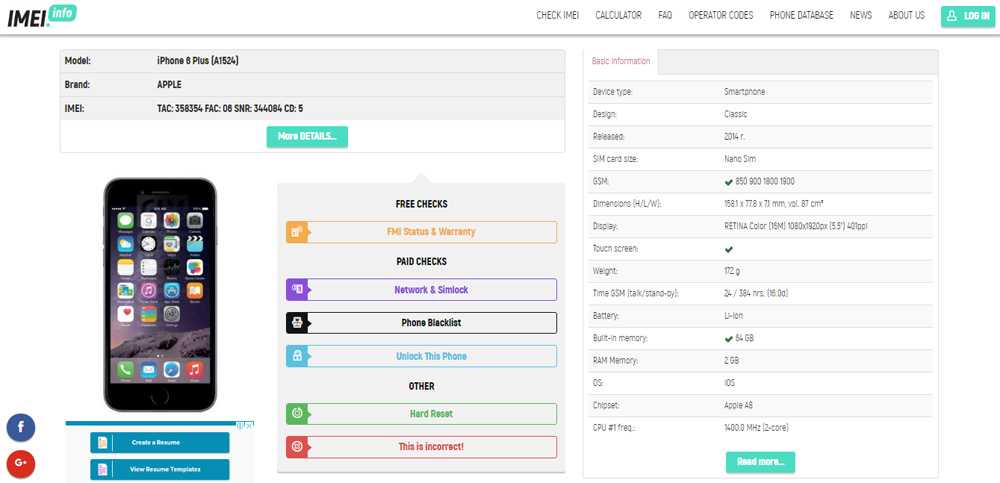
Для того, чтобы найти его, нужно:
- Открыть приложение Настройки iPhone
- Перейти во вкладку основных настроек
- Открыть панель «Об устройстве»
- IMEI будет находиться чуть ниже в списке.
Способ 3: Проверьте IMEI на корпусе/компонентах iPhone
Компания Apple в начале своего пути гравировала IMEI на корпусе iPhone. Поэтому, если у вас iPhone 6 или более ранняя модель, вы можете проверить идентифицированный номер на корпусе iPhone. Он будет выгравирован прямо под надписью «Designed by Apple…»
В более поздних версиях iPhone компания Apple начала гравировать кодовый номер IMEI на лотке SIM-карты. Поэтому, сверив IMEI на лотке и коробке/настройках вы сразу сможете понять ситуацию с б/у Айфон. Если идентификаторы окажутся разными — значит, что-то не чисто: возможно, продавец уже чинил iPhone или купил коробку, чтобы продать вам устройство подороже.
Как узнать IMEI, если iPhone утерян
К сожалению, большинство пользователей интересует IMEI только тогда, когда их устройство было уже утеряно и требуется его найти.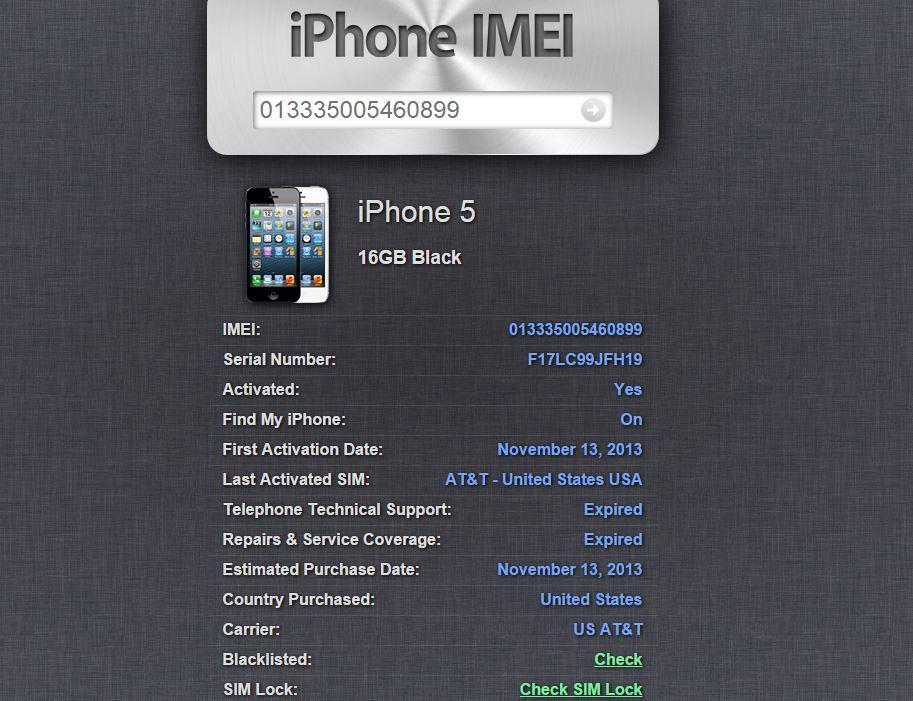 Если вариант с коробкой и чеком отпадает, нужны другие способы обнаружения IMEI.
Если вариант с коробкой и чеком отпадает, нужны другие способы обнаружения IMEI.
В этом деле вам поможет сайт Apple и наличие учетной записи Apple ID.
Чтобы узнать IMEI утерянного iPhone нужно:
- Зайти на сайт apple.com
- Ввести свой Apple ID и подтвердить вход
- Нажать на нужное устройство
- Проверить его IMEI
Больше о процедуре поиска украденного iPhone разными способами мы писали здесь.
Надеемся, что наша инструкция будет вам полезной. Оставляйте свой фидбек и вопросы в комментариях. Также не забывайте, что вы всегда можете обратиться за помощью в специализированный сервисный центр iLab.
Как проверить iPhone по серийному номеру и IMEI
Главная » Инструкции » Прикладное
Информация о том, как проверить iPhone по серийному номеру и IMEI, будет полезна пользователям, которые собираются приобрести смартфон с рук или не уверены в честности продавца. Чтобы убедиться в оригинальности устройства, достаточно ввести его идентификационные данные на специальной странице сайта Apple, предоставляющей сведения о наличии права на обслуживание и поддержку.
Поиск идентификационных данных
Каждый Айфон имеет уникальный серийный номер и IMEI, по которым можно определить время выпуска, продажи и активации и другую информацию. Узнать серийник можно несколькими способами:
- Посмотреть на коробке.
- Открыть основные настройки и перейти в раздел «Об устройстве».
- Найти на лотке SIM-карты или корпусе телефона.
Обратите внимание: в коде используется цифра «0», но не может быть буквы «O».
Проверка по серийному номеру
На последних моделях iPhone на корпусе или лотке SIM-карты размещается только IMEI, но это не проблема: его можно использовать вместо серийника для проверки подлинности. Проверка Айфона осуществляется на сайте Apple на страничке checkcoverage. Вставьте в поле номер, введите код с картинки и нажмите «Продолжить», чтобы запустить поиск информации о телефоне.
Система быстро распознает оригинальное устройство и покажет его статус. Важно, чтобы возле пункта «Valid Purchase Date» стояла галочка – это подтверждение того, что iPhone подлинный, и был куплен в компании Apple. Если отметки нет, то вы держите в руках подделку, которая не имеет никакого отношения к американской компании, какой бы похожей на оригинальный телефон она не выглядела.
Важно, чтобы возле пункта «Valid Purchase Date» стояла галочка – это подтверждение того, что iPhone подлинный, и был куплен в компании Apple. Если отметки нет, то вы держите в руках подделку, которая не имеет никакого отношения к американской компании, какой бы похожей на оригинальный телефон она не выглядела.
Если с момента приобретения смартфона прошло больше года, международная гарантия на него перестает действовать. Понять это можно по информации, указанной в пунктах «Telephone Technical Support» и «Repairs and Service Coverage». Больше никаких сведений официальный сайт Apple не предоставляет, так что если нужна дополнительная информация, придется обращаться к другим источникам, чтобы узнать информацию:
- Модель смартфона.
- Регион, для которого он был изготовлен.
- Главные технические характеристики.
- Дата выпуска.
- Завод-изготовитель.
По серийнику также можно идентифицировать официально восстановленный iPhone – у таких телефонов код начинается с «5K». Многие продавцы выдают восстановленные смартфоны за новые, так что обратите внимание на этот параметр.
Многие продавцы выдают восстановленные смартфоны за новые, так что обратите внимание на этот параметр.
Проверка телефона по IMEI
IMEI – это международный идентификатор мобильного оборудования, который есть не только у iPhone, но и других телефонов. Если по серийному номеру можно узнать только о состоянии международной гарантии, то ИМЭЙ позволяет узнать намного больше сведений об iPhone.
Узнать IMEI можно так же, как серийный номер iPhone. Самый простой способ – посмотреть в настройках.
- Откройте раздел «Основные» в настройках.
- Зайдите в подраздел «Об устройстве».
- Найдите пункт «IMEI».
Для отображения кода также используется запрос #06#, введенный в приложении «Телефон». Кроме того, ИМЭЙ выгравирован на корпусе устройства или лотке SIM-карты, а также нанесен на этикетке с штрихкодом на упаковке, так что если нельзя посмотреть его в настройках, найдутся другие варианты. Главное, чтобы номер совпадал во всех местах: на упаковке, корпусе и в настройках. Несоответствие IMEI – повод задуматься об оригинальности устройства и честности продавца.
Главное, чтобы номер совпадал во всех местах: на упаковке, корпусе и в настройках. Несоответствие IMEI – повод задуматься об оригинальности устройства и честности продавца.
Проверка по IMEI осуществляется не на сайте Apple, а на ресурсе imei.info. Здесь нужно ввести код в поисковую строку, поставить галочку, что вы не робот, и нажать «Check». В результате поиска вы увидите информацию об устройстве, включая сведения о годе производства и модели, а также основные технические характеристики.
Зная, как проверить iPhone по серийному номеру и IMEI, вы обезопасите себя от покупки неоригинального или просто проблемного смартфона, который после прошивки может перестать работать или окажется заблокированным. Приобретая iPhone с рук или у неофициального дилера, не вносите предоплату, пока не будет проведена проверка устройства по всем возможным сайтам, предоставляющим информацию о телефоне по IMEI и серийному номеру.
- Информация была полезной?
26 5
Опубликовал ProfiAppler
Не забывайте читать комментарии, там тоже много полезной информации.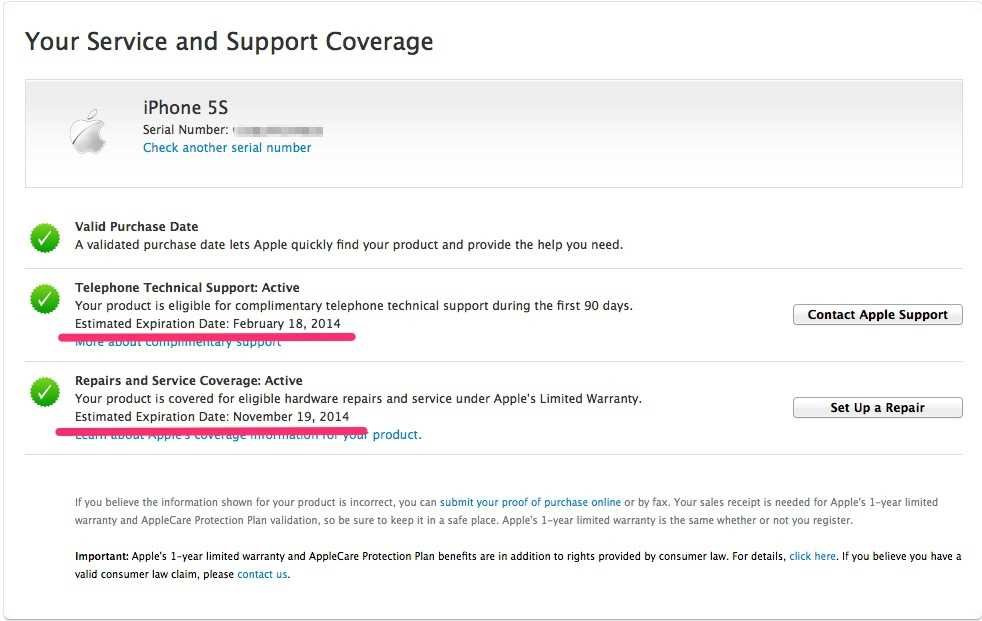 Если на ваш вопрос нет ответа, а на более поздние комментарии есть ответ, значит ответ на ваш вопрос содержится в статье, уважайте чужое время.
Если на ваш вопрос нет ответа, а на более поздние комментарии есть ответ, значит ответ на ваш вопрос содержится в статье, уважайте чужое время.
Найдите номер IMEI вашего iPhone
IMEI расшифровывается как International Mobile Equipment Identity, вы можете думать об IMEI как о серийном номере, поскольку каждый iPhone или другой мобильный телефон, если на то пошло, имеет уникальный номер IMEI, используемый для его идентификации. перевозчики, производители и поставщики. Есть несколько причин, по которым вы хотели бы узнать свой IMEI, и мы рассмотрим их через мгновение, но перед этим давайте найдем номер. Мы покажем вам четыре разных способа получить эту информацию либо непосредственно на самом устройстве, либо с помощью iTunes.
Как найти номер IMEI iPhone: 4 метода
Мы рассмотрим четыре различных способа получения номера IMEI устройства, они уникальны для каждого мобильного телефона и iPhone, и вы можете получить их либо через само устройство в iOS , с помощью программного обеспечения, такого как iTunes, или даже на самом физическом оборудовании. Используйте любой метод, подходящий для вашей ситуации, возвращаемый IMEI всегда будет одинаковым.
Используйте любой метод, подходящий для вашей ситуации, возвращаемый IMEI всегда будет одинаковым.
1: Наберите *#06#, чтобы получить любой IMEI
Прежде чем пытаться что-то еще, вы можете попробовать просто , набрав *#06# на вашем iPhone (или любом другом мобильном телефоне), это должно получить номер IMEI. Подождите немного, и IMEI появится на экране — этот небольшой трюк с набором номера действительно работает для получения IMEI и на других мобильных телефонах, а не только на iPhone.
Если это не работает по какой-либо причине, или если телефон выключен, в нем разряжена батарея или что-то еще, вы можете использовать один из этих других методов для получения IMEI.
2: Получить iPhone IMEI с iPhone
Вы также можете получить номер IMEI из приложения «Настройки» на iPhone. Это одинаково на любом iPhone и любой версии iOS:
- Нажмите «Настройки»
- Прокрутите вниз и нажмите «Общие»
- Нажмите «О программе»
- Прокрутите вниз и найдите «IMEI»
- Эти номера и есть ваш IMEI, на iPhone они обычно указаны так: xx xxxxxx xxxxxx x
Вы также можете найти IMEI в iTunes:
3: Получите номер IMEI iPhone в iTunes
Если ваш iPhone подключен к iTunes, вы можете получить номер IMEI из приложения:
- Выберите свой iPhone в меню iTunes
- На вкладке «Сводка» нажмите на свой номер телефона, чтобы открыть номер IMEI
Это может немного отличаться в зависимости от используемой версии iTunes, но это работает одинаково для iPhone, подключенных к Mac или ПК с Windows с iTunes:
4: Получите номер IMEI обратно с iPhone или держатель SIM-карты
Все модели iPhone будут содержать номер IMEI на самом устройстве.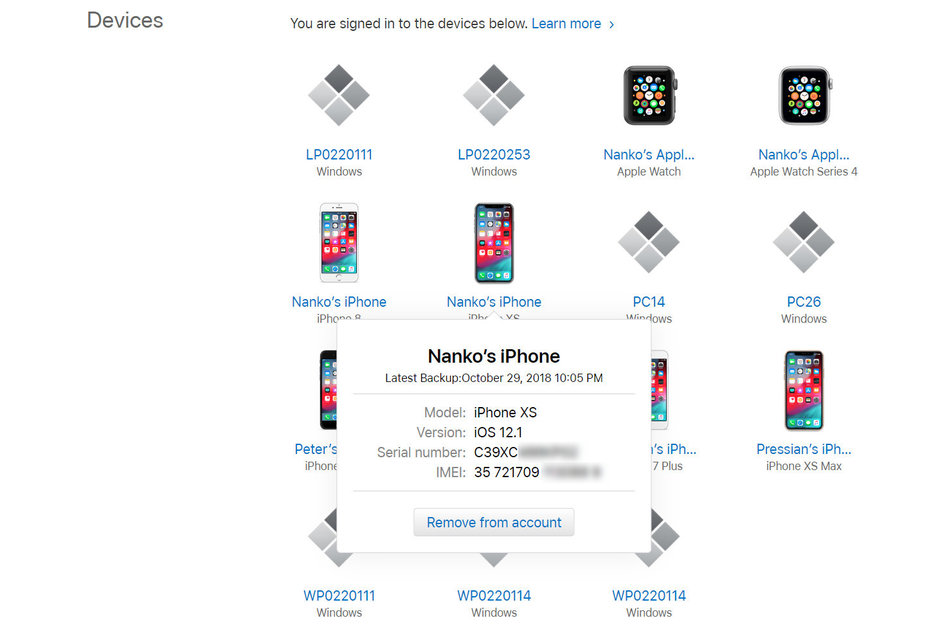
Для новых iPhone, iPhone 5, iPhone 6 и более поздних моделей вы найдете IMEI, напечатанный мелким шрифтом на задней панели телефона.
На iPhone 4S и более ранних версиях IMEI напечатан на самом слоте для SIM-карты, поэтому просто извлеките держатель карты и прочитайте напечатанные цифры.
Зачем вам нужен номер IMEI?
Существует множество причин, от защиты от кражи и страхования устройства до использования iPhone в качестве платного телефона, но вот несколько наиболее распространенных причин, по которым людям нужен идентификационный номер устройства:
- Если ваш телефон когда-либо украдут: ваш оператор сотовой связи обычно может запретить телефону доступ к сети через его IMEI, это хорошо, потому что IMEI привязан к самому телефону, а не к SIM-карте, то есть ко всему телефону. может быть занесен в черный список сети, что делает украденный телефон практически бесполезным.
- Проверка блокировки активации iCloud: если вы хотите проверить статус блокировки iCloud на iPhone, вы можете использовать для этого номер IMEI
- iPhone Pay-As-You-Go : вам понадобится IMEI при звонке в AT&T для настройки iPhone 4 в качестве платного телефона в их сети, так они идентифицируют телефон
- Услуги постоянной разблокировки iPhone: для них требуется использование номера IMEI вашего iPhone, который затем добавляется в базу данных разблокировки у оператора связи.
 Эти услуги иногда вызывают сомнения, поэтому будьте осторожны при регистрации на них
Эти услуги иногда вызывают сомнения, поэтому будьте осторожны при регистрации на них - Разблокировка с помощью AT&T: если вы запрашиваете официальную разблокировку через службу веб-разблокировки AT&T, вам потребуется номер IMEI, чтобы они могли сослаться на устройство и выполнить запрос
.
Знаете ли вы какие-либо другие способы получения IMEI iPhone или другое использование IMEI iPhone после того, как вы его нашли? Дайте нам знать об этом в комментариях!
iPhone IMEI Checker — проверка статуса Simlock, Carrier, iCloud и блокировки по IMEI , занесен в черный список, заявлен как утерянный, украденный или заблокированный iCloud.
Если iPhone ранее был в черном списке, его нельзя активировать ни на одном носителе, и вы не сможете им пользоваться. В большинстве случаев айфоны попадают в черный список, потому что первоначальный владелец сообщил об утере или краже устройства. В других ситуациях оператор может внести устройство в черный список из-за неоплаченных счетов или непогашенного остатка.
Этот телефон нельзя использовать для совершения звонков или отправки сообщений. Вы можете использовать его как iPod Touch — только для работы в Интернете, фотографирования, навигации и т. д.
Проверьте код iPhone IMEI с помощью нашего инструмента проверки IMEI iPhone
С помощью нашего профессионального инструмента проверки iPhone IMEI вы можете легко проверить iPhone Статус оператора, Simlock, iCloud или Block по коду IMEI или серийному номеру. Мы рекомендуем вам использовать платную опцию проверки IMEI, чтобы получить 100% правильные данные для вашего устройства iOS.
Как найти IMEI-код вашего iPhone
Чтобы найти IMEI-код вашего устройства, просто наберите *#06# или перейдите в «Настройки» -> «Основные» -> «О программе» и прокрутите вниз до раздела IMEI. Если у вас возникли проблемы с поиском кода IMEI вашего iPhone, воспользуйтесь нашими методами, чтобы найти IMEI iPhone.
iPhone IMEI Checker Функции
- Модель — проверьте модель устройства.

- Носитель — проверьте оригинальный носитель iPhone.
- Simlock — проверьте, разблокирован ли iPhone.
- Статус блокировки: проверьте статус блокировки iPhone/черного списка.
- Состояние iCloud: проверьте состояние блокировки активации iPhone.
- Покупка — проверьте дату покупки iPhone.
- Гарантия — проверьте гарантию на iPhone.
Программа проверки IMEI iPhone – проверьте код IMEI iPhone
Эта форма проверки IMEI может использоваться только для клиентов UnlockBoot. Наш рабочий iPhone IMEI Checker предоставляет информацию с серверов Apple GSX. Пожалуйста, используйте наши официальные средства разблокировки iPhone, чтобы помочь нам поддерживать онлайн-проверку IMEI и совершенно бесплатно для вас!
Пример iPhone iMei проверка результата
- IMEI: 35931206986122
- Серийный номер: DNRPX880G5MP
- . Описание политики активации: разблокировано.
- Идентификатор примененной политики активации: 10
- Примененная политика активации Описание: Разблокировано.

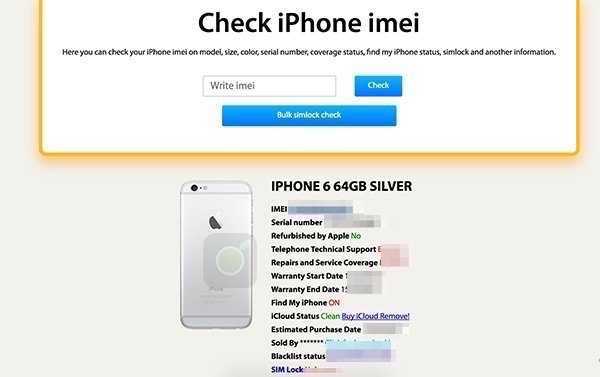 Эти услуги иногда вызывают сомнения, поэтому будьте осторожны при регистрации на них
Эти услуги иногда вызывают сомнения, поэтому будьте осторожны при регистрации на них
